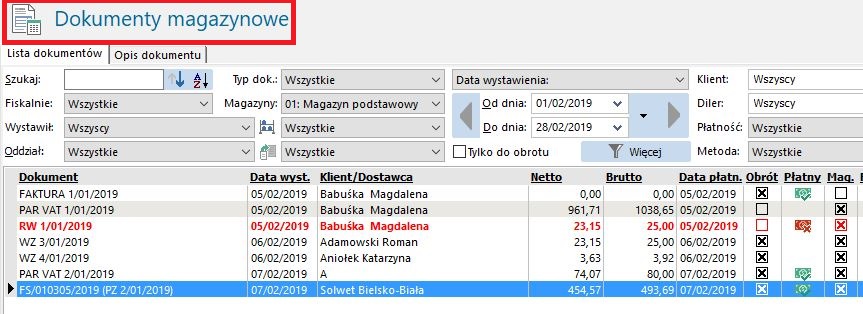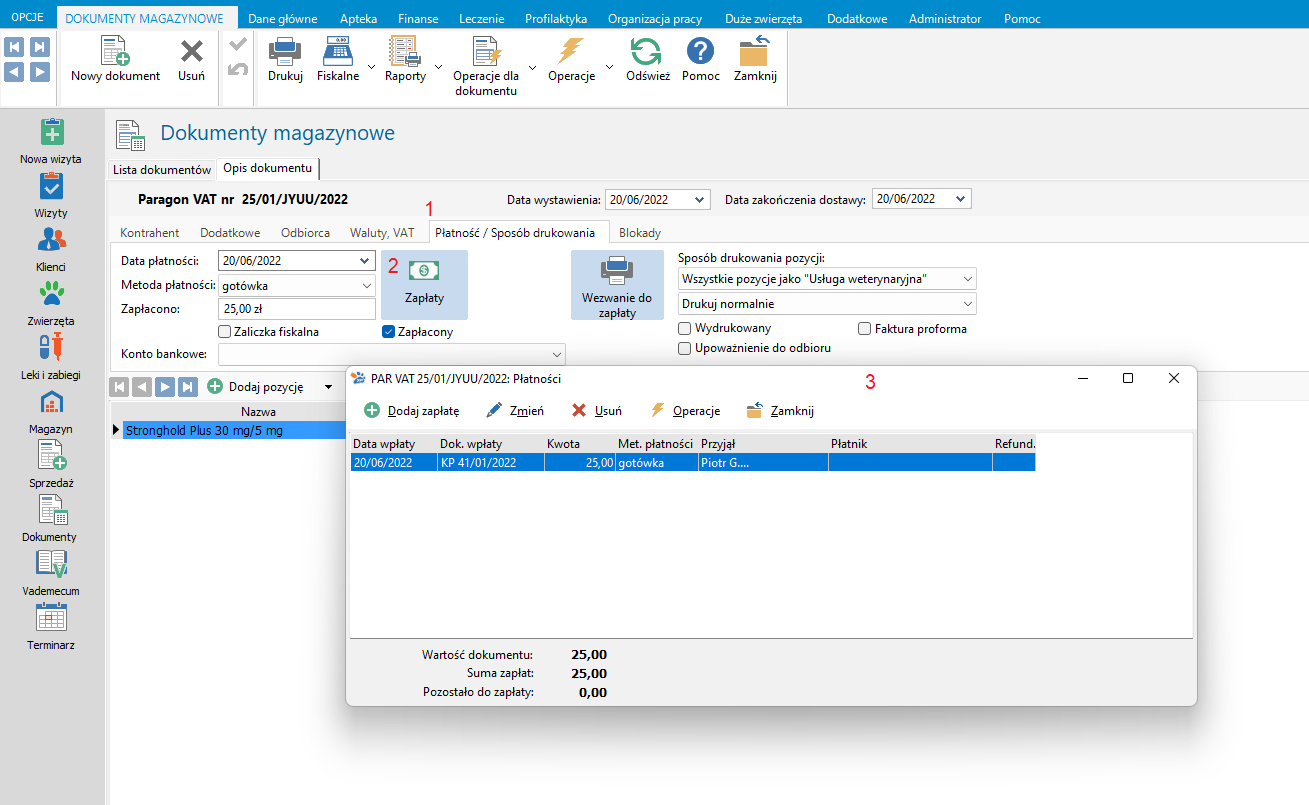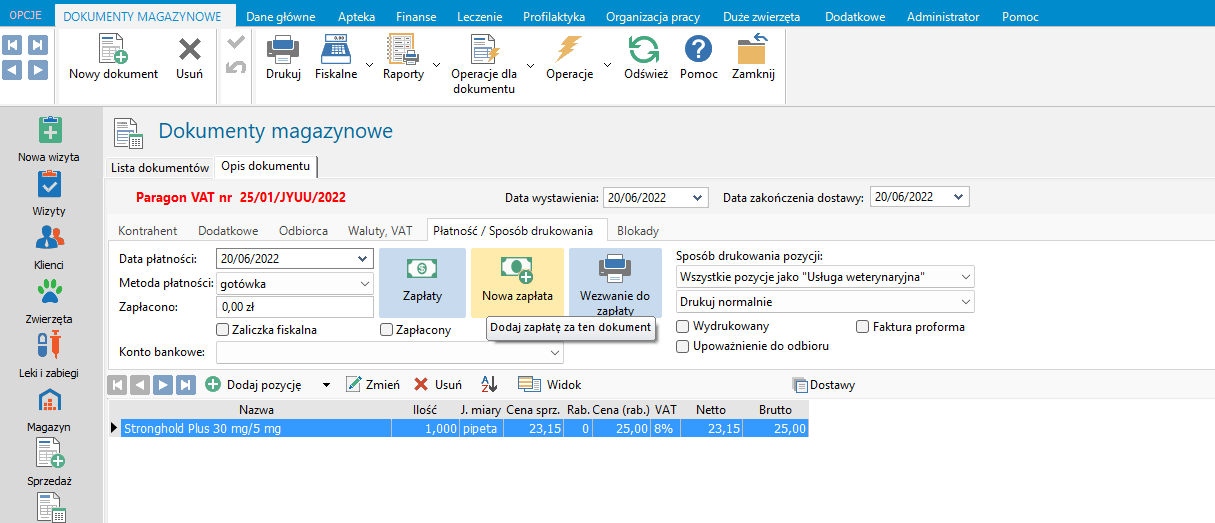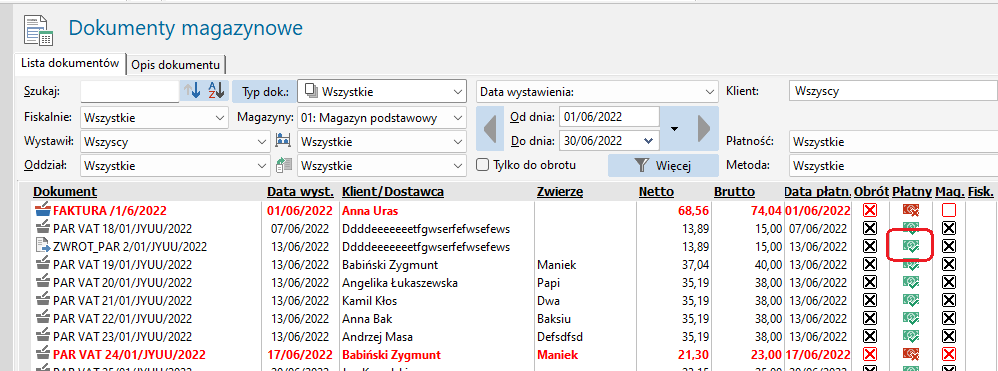Co zrobić, kiedy okazuje się, że wpłata za dokument została wprowadzona nieprawidłowo lub został wybrany inny rodzaj zapłaty? Jak skorygować tą sytuację?
Najpierw należy odszukać właściwy dokument magazynowy w oknie Dokumenty magazynowe. Wywołanie menu Apteka -> Dokumenty magazynowe. Jeśli dokument jest zablokowany do edycji, blokadę tą można znieść przez kliknięcie przycisku Operacje dla dokumentu i wybranie opcji Odblokuj/zablokuj dokument. Jeśli dokument jest odblokowany, należy kliknąć na nim dwukrotnie. Użytkownik przeniesiony zostanie na zakładkę Opis dokumentu (rys. Dokumenty magazynowe owal nr 1), na której trzeba kliknąć na podzakładkę Płatności (rys. Dokumenty magazynowe owal nr 2).
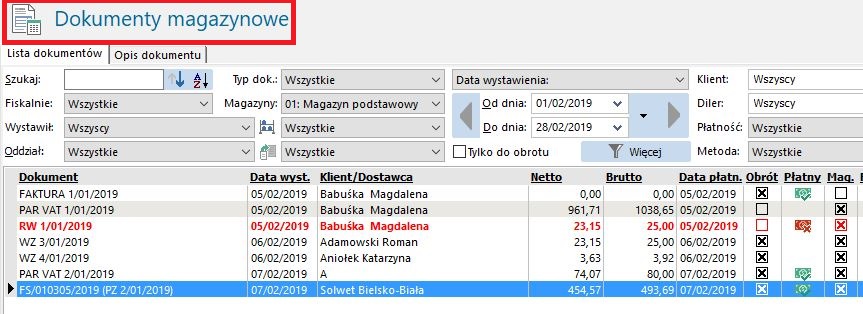
rys. Okno dokumenty magazynowe
Będąc na podzakładce Płatność/Sposób drukowania, należy kliknąć na przycisk Zapłaty (rys. Dokumenty magazynowe owal nr 3). Otworzy się teraz okno Płatności.
W oknie tym znajduje się lista płatności za dokument. Błędną płatność można tu usunąć a następnie dodać prawidłową.
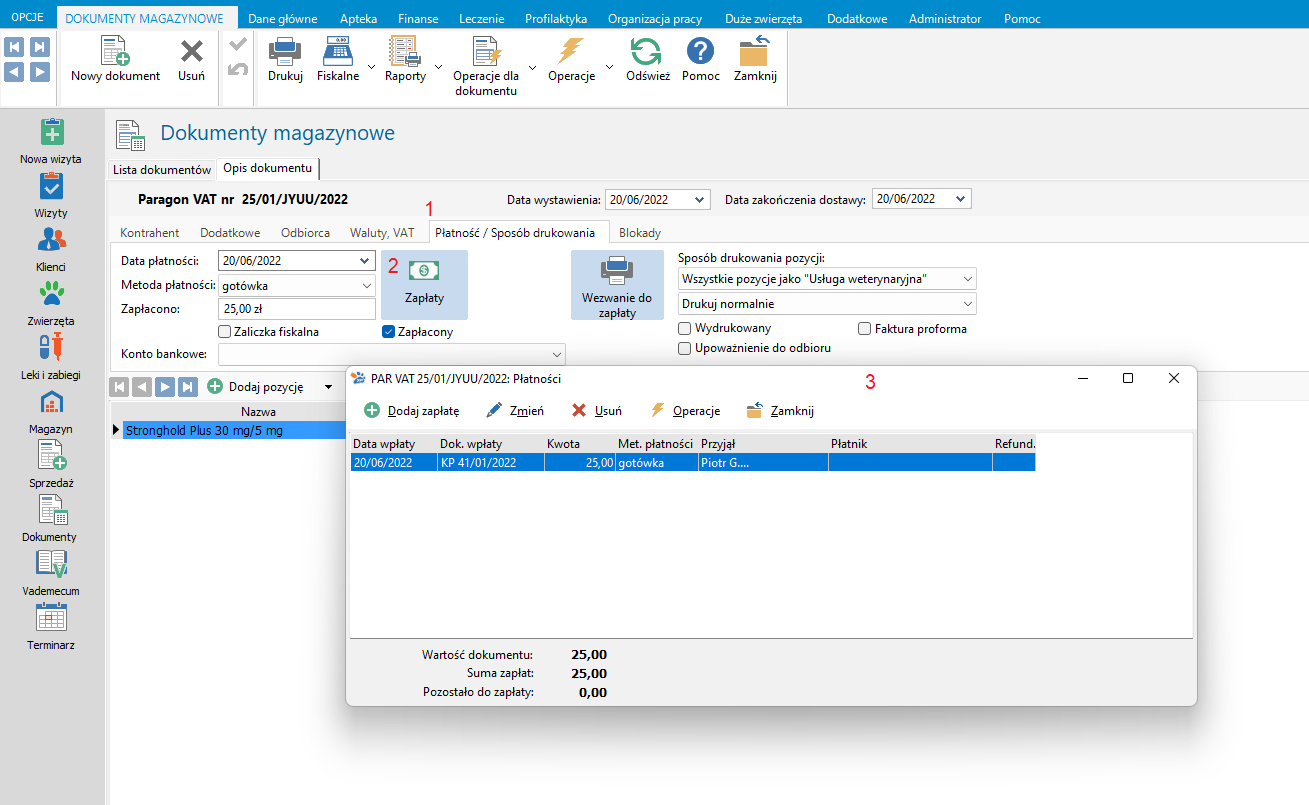
Po usunięciu płatności, w oknie na rys. Okno dokumenty magazynowe, pojawi się nowy przycisk - (na prawo od pola Zapłacono), którym można dodać wpłatę. Po usunięciu wpłaty za dokument wyłączony zostanie również znacznik Zapłacony.
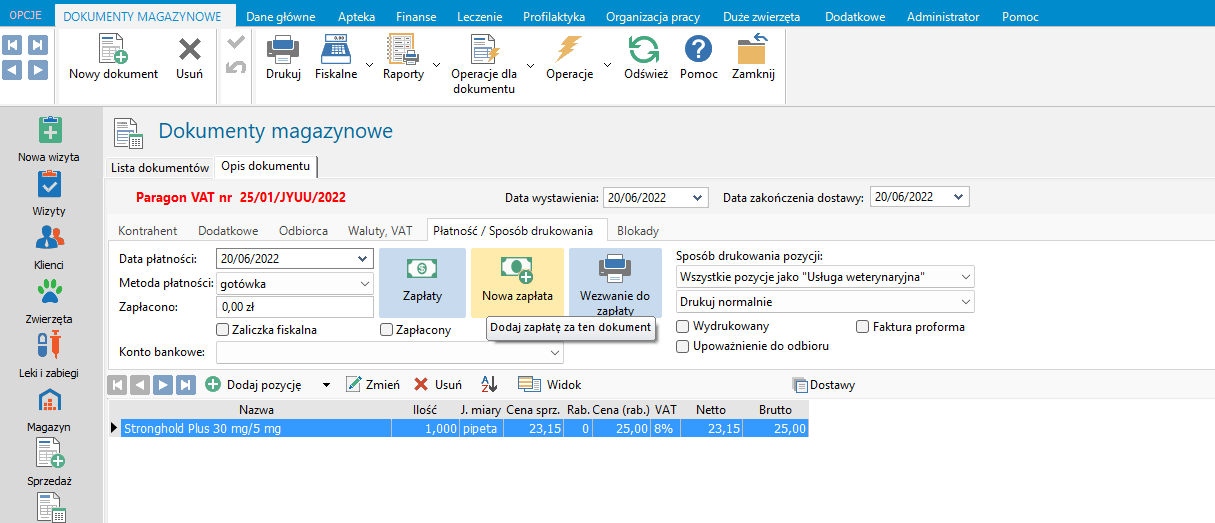
Po kliknięciu na przycisk dodania nowej wpłaty, wyświetli się okno z rys. Okno Edycja nowej wpłaty. Przy nowej wpłacie można ustalić m.in. Formę płatności, wielkość wpłaty, datę i godzinę wpłaty. Po zaakceptowaniu wpłaty stworzona zostanie odpowiednia płatność w systemie a znacznik zapłaty za dokument, zostanie włączony.

|
Wskazówka:
Aby szybciej znaleźć się w oknie Płatności, należy dla wybranego dokumentu kliknąć myszką w kolumnie Płatny, jak na rysunku poniżej:
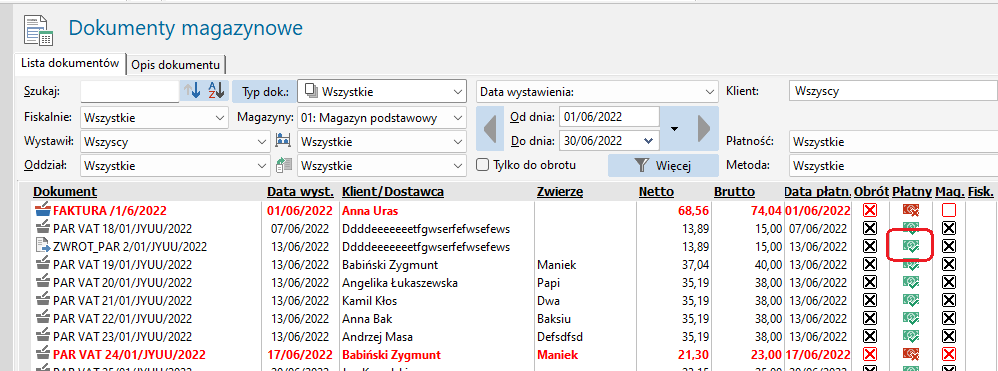
Inne sposoby na przejście do okna płatności to m.in:
1. Kliknięcie prawym przyciskiem na dokumencie i wybranie opcji Płatności dla dokumentu.
2. Dla wskazanego dokumentu magazynowego kliknięcie przycisku Operacje dla dokumentu i wybranie Płatności dla dokumentu.
|